
Polarr(泼辣修图)是一款免费的在线图像处理软件,包含了极其丰富的功能,为摄影爱好者提供强劲而又优雅的高质量图像编辑体验。通过泼辣修图APP,用户可以学会用一种新的方式重构用手机拍摄的图片,或者用自己熟悉的工具在手机上进行编辑,如图6-15所示。

图6-15 使用polarr软件修图
下面将通过实例操作,介绍使用polarr软件在手机上编辑照片的具体方法。
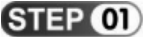 在手机中下载并安装polarr(泼辣修图),打开软件后将显示操作提示向导,引导用户可以在软件中选择一种滤镜(或自定义滤镜),如图6-16所示。
在手机中下载并安装polarr(泼辣修图),打开软件后将显示操作提示向导,引导用户可以在软件中选择一种滤镜(或自定义滤镜),如图6-16所示。
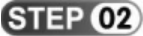 点击【下一步】按钮,在打开的【滑动调整】界面中,软件提示用户可以通过滑动色块调整色温、曝光、饱和度等参数,如图6-17所示。
点击【下一步】按钮,在打开的【滑动调整】界面中,软件提示用户可以通过滑动色块调整色温、曝光、饱和度等参数,如图6-17所示。

图6-16 选择滤镜

图6-17 滑动色块调整参数
 点击【下一步】按钮,在打开的【使用陀螺仪调整】界面中,软件提示用户可以长按色块,向左或向右倾斜手机用陀螺仪控制参数,如图6-18所示。
点击【下一步】按钮,在打开的【使用陀螺仪调整】界面中,软件提示用户可以长按色块,向左或向右倾斜手机用陀螺仪控制参数,如图6-18所示。
 点击【下一步】按钮,软件在打开的界面中将提示用户点击历史记录,可以执行【撤销】操作,返回上一步操作,如图6-19所示。
点击【下一步】按钮,软件在打开的界面中将提示用户点击历史记录,可以执行【撤销】操作,返回上一步操作,如图6-19所示。

图6-18 使用陀螺仪
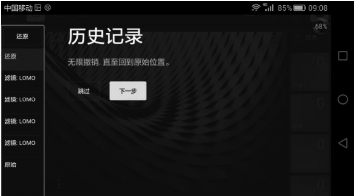
图6-19 利用历史记录撤销操作
 点击【下一步】按钮,软件将提示用户如何通过点击【导入】和【导出】按钮,导入照片文件,以及将照片分享至Instagram、Facebook、Twitter等社交平台,如图6-20所示。
点击【下一步】按钮,软件将提示用户如何通过点击【导入】和【导出】按钮,导入照片文件,以及将照片分享至Instagram、Facebook、Twitter等社交平台,如图6-20所示。
 点击【完成】按钮,即可进入polarr主界面,点击界面左上角的【导入】按钮,在弹出的菜单中选择【从图库导入】选项,如图6-21所示。
点击【完成】按钮,即可进入polarr主界面,点击界面左上角的【导入】按钮,在弹出的菜单中选择【从图库导入】选项,如图6-21所示。
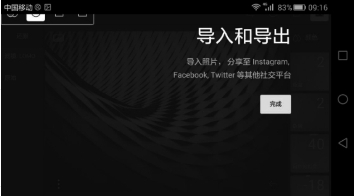
图6-20 导入和导出操作提示

图6-21 导入照片
 在打开的图库中点击一张图片将其在polarr中打开,如图6-22所示。
在打开的图库中点击一张图片将其在polarr中打开,如图6-22所示。
 使用手指调整照片的大小,在界面的右侧选择滤镜,如图6-23所示。
使用手指调整照片的大小,在界面的右侧选择滤镜,如图6-23所示。
 点击界面右侧的【颜色】选项,在展开的选项区域中分别点击色温、色调、自然饱和度和饱和度等选项,通过滑动刻度设置照片的颜色参数,如图6-24所示。
点击界面右侧的【颜色】选项,在展开的选项区域中分别点击色温、色调、自然饱和度和饱和度等选项,通过滑动刻度设置照片的颜色参数,如图6-24所示。
 点击界面右侧的【光效】选项,在展开的选项区域中,可以调整照片的曝光、对比度、亮度、色阶等光效参数,如图6-25所示。
点击界面右侧的【光效】选项,在展开的选项区域中,可以调整照片的曝光、对比度、亮度、色阶等光效参数,如图6-25所示。
 点击界面右侧的【细节】选项,在展开的选项区域中,可以调整照片的清晰度和锐化参数,如图6-26所示。
点击界面右侧的【细节】选项,在展开的选项区域中,可以调整照片的清晰度和锐化参数,如图6-26所示。
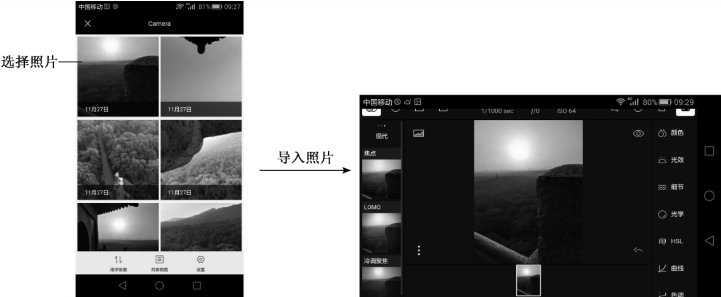 (www.xing528.com)
(www.xing528.com)
图6-22 打开图库中拍摄的照片
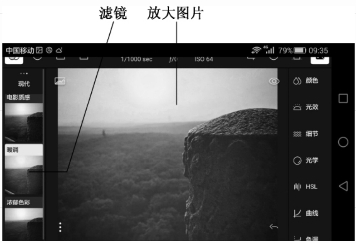
图6-23 为照片设置滤镜

图6-24 调整照片颜色

图6-25 调整光效

图6-26 调整照片细节
 点击界面右侧的【光学】选项,在展开的选项区域中,可以调整照片暗角、噪点、镜头等参数,如图6-27所示。
点击界面右侧的【光学】选项,在展开的选项区域中,可以调整照片暗角、噪点、镜头等参数,如图6-27所示。
 点击界面右侧上方的【裁剪】按钮
点击界面右侧上方的【裁剪】按钮 ,进入照片裁剪界面,在该界面中可以裁剪照片并设置照片旋转比例,完成后点击【完成】按钮,如图6-28所示。
,进入照片裁剪界面,在该界面中可以裁剪照片并设置照片旋转比例,完成后点击【完成】按钮,如图6-28所示。

图6-27 设置光学选项

图6-28 裁剪与旋转照片
 点击界面左上角的【历史】按钮
点击界面左上角的【历史】按钮 ,在显示的列表框中可以撤销多余的操作,使照片恢复到需要的状态,如图6-29所示。
,在显示的列表框中可以撤销多余的操作,使照片恢复到需要的状态,如图6-29所示。
 点击界面左上角的【导出】按钮
点击界面左上角的【导出】按钮 ,在弹出的菜单中选择【保存图片】选项将照片保存,如图6-30所示。
,在弹出的菜单中选择【保存图片】选项将照片保存,如图6-30所示。
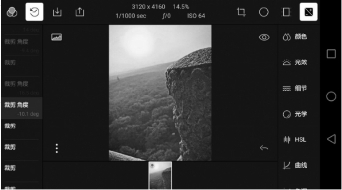
图6-29 恢复历史操作
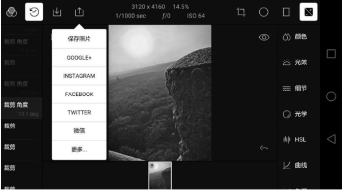
图6-30 保存图片
 完成以上操作后,图片的最终效果如图6-31右图所示。
完成以上操作后,图片的最终效果如图6-31右图所示。
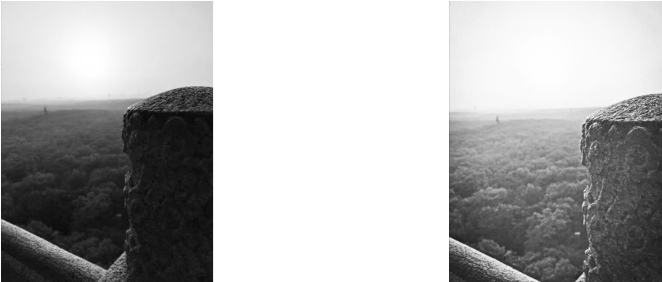
图6-31 照片修图效果
 再次点击界面左上角的【导出】按钮
再次点击界面左上角的【导出】按钮 ,在弹出的菜单中选择【更多】选项,在打开的对话框中可以选择将照片分享到微信、QQ、朋友圈、网盘,或通过电子邮件发送给好友。
,在弹出的菜单中选择【更多】选项,在打开的对话框中可以选择将照片分享到微信、QQ、朋友圈、网盘,或通过电子邮件发送给好友。
 点击【发送给朋友】选项,在打开的微信好友列表中,可以将照片分享给微信好友,如图6-32所示。
点击【发送给朋友】选项,在打开的微信好友列表中,可以将照片分享给微信好友,如图6-32所示。
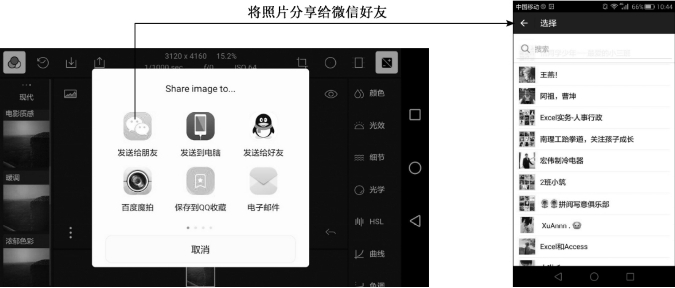
图6-32 分享手机照片
免责声明:以上内容源自网络,版权归原作者所有,如有侵犯您的原创版权请告知,我们将尽快删除相关内容。




